17 대시보드 작업
대시보드에는 적절한 권한이 있는 사용자가 사전 정의된 KPI(주요 성과 지표)를 사용하여 성능 및 활동을 분석할 수 있도록 하는 메트릭이 표시됩니다.
사용가능한 대시보드
사용가능한 대시보드는 다음과 같습니다.
- 변경 관리 대시보드: 특정 애플리케이션 및 차원, 요청 작업, 속성 및 사용자에 대해 완료된 요청 변경사항을 표시합니다.
- 워크플로우 분석 대시보드: 마감된 요청에 대한 과거 워크플로우 정보를 시간에 따른 추세로 표시하거나, 요청 유형 및 요청 단계 등의 그룹별로 표시합니다.
대시보드 개요
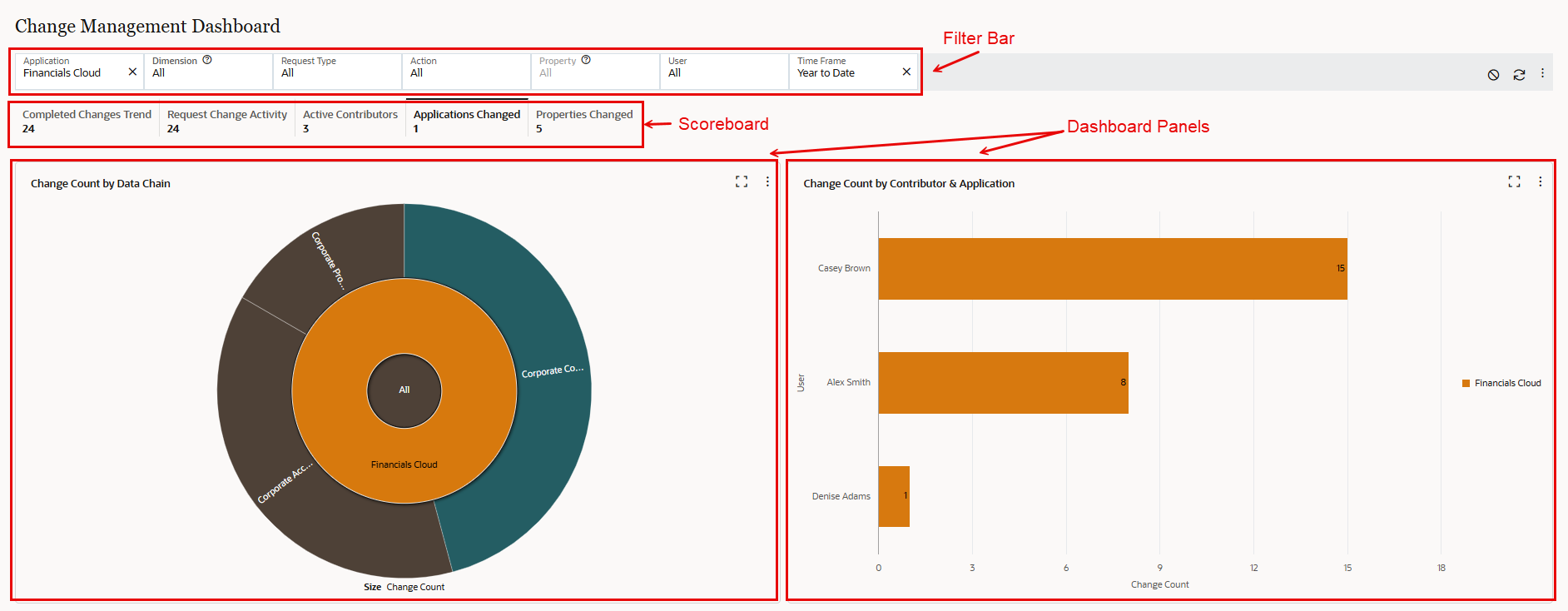
대시보드 페이지는 다음 섹션으로 구성되어 있습니다.
- 대시보드 선택 패널: 보려는 대시보드를 선택할 수 있습니다. 저장된 필터가 있는 경우 해당 필터가 적용되는 대시보드 아래 이 패널에도 해당 필터가 표시됩니다.
- 필터 모음: 애플리케이션 이름, 요청 유형 등의 지정된 기준에 따라 데이터 및 메트릭을 표시하도록 대시보드를 사용자정의할 수 있습니다. 필터 모음 작업을 참조하십시오.
- 스코어보드: 변경된 속성, 활성 기여자 등 현재 대시보드에 사용가능한 메트릭 범주를 표시합니다. 스코어보드 작업을 참조하십시오.
- 대시보드 패널: 선택한 메트릭에 대한 시각화된 데이터를 표시합니다. 대시보드 패널 작업을 참조하십시오.
필터 모음 작업
필터 모음을 사용하여 대시보드 패널에 표시되는 데이터를 세부적으로 조정하면 관심 분야와 관련된 정보를 확인할 수 있습니다. 예를 들어, 특정 애플리케이션의 메트릭을 표시하려면 애플리케이션 필터를 사용하고, 특정 기간의 정보를 표시하려면 시간 프레임 필터를 사용합니다.
Note:
필터 드롭다운 메뉴에는 적절한 보기 권한이 있는 데이터 체인 객체만 표시됩니다. 예를 들어, 애플리케이션 필터는 최소한 데이터 관리자 권한 또는 감사 애플리케이션 역할이 있는 애플리케이션만 표시합니다.필터 모음에서 다음 컨트롤을 사용합니다.
- 데이터 새로고침
 : 대시보드 패널의 데이터를 새로고침합니다.
: 대시보드 패널의 데이터를 새로고침합니다. - 모든 필터 재설정
 : 필터를 기본 설정으로 재설정합니다.
: 필터를 기본 설정으로 재설정합니다. - 저장된 필터 메뉴
 : 기본 필터를 변경한 후 현재 필터 설정을 저장하고 저장된 필터를 즐겨찾기에 추가할 수 있습니다. 아래의 필터 저장 및 즐겨찾기 추가를 참조하십시오.
: 기본 필터를 변경한 후 현재 필터 설정을 저장하고 저장된 필터를 즐겨찾기에 추가할 수 있습니다. 아래의 필터 저장 및 즐겨찾기 추가를 참조하십시오.
필터 모음에서 필터 항목을 하나 이상 선택하거나, 모두 선택 ![]() 을 눌러 필터의 모든 항목을 선택합니다. 선택한 필터 항목 옆에 있는 확인란을 눌러 항목을 선택취소합니다. 필터 항목 수가 가변적인 필터의 경우, 필터 검색 도구 모음에서 필터 항목을 검색할 수 있습니다.
을 눌러 필터의 모든 항목을 선택합니다. 선택한 필터 항목 옆에 있는 확인란을 눌러 항목을 선택취소합니다. 필터 항목 수가 가변적인 필터의 경우, 필터 검색 도구 모음에서 필터 항목을 검색할 수 있습니다.
필터 항목 선택을 마치면 확인을 눌러 필터에 적용합니다.
선택한 필터는 대시보드 페이지의 모든 대시보드 패널에 적용됩니다. 변경 관리 대시보드의 필터에 대한 자세한 내용은 변경 관리 대시보드를 참조하십시오.
필터 저장 및 즐겨찾기 추가
기본 필터를 변경한 후에는 현재 필터 설정을 저장하여 나중에 해당 설정을 손쉽게 다시 적용할 수 있으며, 저장된 필터 설정을 즐겨찾기에 추가하면 즐겨찾기 메뉴에서 저장된 필터 설정으로 간편하게 이동할 수도 있습니다.
필터 모음의 저장된 필터 메뉴 ![]() 에서 옵션을 선택합니다.
에서 옵션을 선택합니다.
- 저장: 현재 필터 설정을 저장합니다.
- 다른 이름으로 저장: 현재 필터 설정을 다른 이름으로 저장합니다.
- 즐겨찾기 추가: 저장된 필터를 즐겨찾기에 추가합니다. 즐겨찾기 작업을 참조하십시오.
- 삭제: 저장된 필터를 삭제합니다. 필터를 삭제하면 즐겨찾기 목록에서도 제거됩니다.
저장된 필터는 대시보드 선택 패널에 표시됩니다. 필터를 저장한 사용자에게만 표시됩니다. 공용으로 저장된 필터는 생성할 수 없습니다.
스코어보드 작업
스코어보드는 대시보드의 특정 메트릭에 대한 스코어카드를 표시합니다. 예를 들어, 변경 관리 스코어보드는 완료된 변경사항, 변경된 속성 등 시간에 따른 애플리케이션 변경사항에 대한 메트릭을 표시합니다. 스코어보드에서 스코어카드를 선택하면 해당 카드에 대한 메트릭이 표시됩니다.
각 스코어카드에는 필터 모음으로 필터링된 메트릭 이름과 메트릭 값이 표시됩니다.
대시보드 패널 작업
대시보드 패널에는 차트, 테이블, 다이어그램 등 스코어보드에서 선택한 메트릭에 대한 시각화된 데이터를 표시됩니다.
Tip:
데이터 시각화의 색상은 시각화되는 데이터의 다양한 요소를 시각적으로 구분하는 데 사용됩니다. 각 색상에는 특정 의미가 지정되어 있지 않으며, 데이터를 드릴다운하고 새로고침할 때 요소의 색상이 변동될 수 있습니다.대시보드 패널에서 최대화 ![]() 를 누르면 선택한 패널이 확장되어 전체 대시보드 페이지에 표시됩니다. 최대화된 패널에서 복원
를 누르면 선택한 패널이 확장되어 전체 대시보드 페이지에 표시됩니다. 최대화된 패널에서 복원 ![]() 을 누르면 패널이 페이지에 바둑판식으로 표시됩니다.
을 누르면 패널이 페이지에 바둑판식으로 표시됩니다.
대부분의 대시보드 패널에는 작업 메뉴 ![]() 가 있으며, 이를 통해 시각화의 데이터를 새로고침하거나 시각화의 기본 데이터를 드릴다운하는 등 해당 패널에서 추가 작업을 수행할 수 있습니다.
가 있으며, 이를 통해 시각화의 데이터를 새로고침하거나 시각화의 기본 데이터를 드릴다운하는 등 해당 패널에서 추가 작업을 수행할 수 있습니다.
드릴다운
대시보드 패널에서 데이터 시각화를 작업할 때 기본 데이터로 드릴다운할 수 있습니다. 예를 들어, 변경 관리 대시보드에서 드릴다운하여 시각화에서 연계된 트랜잭션 내역 레코드를 볼 수 있습니다.
- 전체 시각화에 대한 데이터를 보려면 대시보드 패널의 오른쪽 상단에 있는 작업 메뉴
 를 누르고 기본 데이터를 표시하는 옵션을 선택합니다. 예를 들어, 변경 관리 대시보드에서 트랜잭션 내역 보기를 선택합니다.
를 누르고 기본 데이터를 표시하는 옵션을 선택합니다. 예를 들어, 변경 관리 대시보드에서 트랜잭션 내역 보기를 선택합니다. - 특정 차트 요소에 대한 데이터를 보려면 해당 요소를 마우스 오른쪽 버튼으로 누르고 드릴다운 옵션을 선택합니다. 예를 들어, 변경 관리 대시보드 패널의 요소인 경우 트랜잭션 내역 드릴다운을 선택합니다.
드릴다운 옵션을 선택하면 선택한 옵션을 지원하는 데이터가 화면 아래쪽의 드릴다운 서랍에 표시됩니다. 대시보드 패널의 이름은 현재 데이터 필터와 함께 표시됩니다.
드릴다운 서랍에서:
- 파일로 다운로드
 를 눌러 데이터를 Excel 파일로 다운로드합니다. 예를 들어, 변경 관리 대시보드의 경우 트랜잭션 내역을 다운로드할 수 있습니다.
를 눌러 데이터를 Excel 파일로 다운로드합니다. 예를 들어, 변경 관리 대시보드의 경우 트랜잭션 내역을 다운로드할 수 있습니다. - 최대화
 를 누르면 데이터가 확장되어 전체 대시보드 페이지에 표시됩니다. 최대화된 패널에서 복원
를 누르면 데이터가 확장되어 전체 대시보드 페이지에 표시됩니다. 최대화된 패널에서 복원  을 누르면 데이터가 페이지 하단으로 복원됩니다.
을 누르면 데이터가 페이지 하단으로 복원됩니다. - X를 눌러 드릴다운 서랍을 닫습니다.
전체 드릴
대시보드 패널 요소를 전체 드릴하면 특정 데이터 시각화의 필터를 다른 시각화에 적용할 수 있습니다. 전체 드릴하려면 대시보드 패널 요소에서 마우스 오른쪽 버튼을 누르고 전체 드릴 옵션을 선택합니다. 그러면 현재 시각화된 항목이 필터 모음에 적용되고 해당 스코어보드 카드로 이동합니다.
전체 드릴 기능을 이해하기 위해 예를 살펴보겠습니다. 변경 관리 대시보드에는 작업 유형별 변경사항 수에 대한 시각화가 있습니다. 이 예에서는 특정 애플리케이션에 대한 특정 요청 작업 유형에서 전체 드릴하여 어떤 속성이 변경되었는지 확인합니다.
이렇게 하려면 FinFSN 애플리케이션의 업데이트 작업 유형을 마우스 오른쪽 버튼으로 누르고 변경된 속성으로 전체 드릴을 선택합니다. 이 작업은 [변경된 속성] 카드로 이동하고 FinFSN 애플리케이션 및 업데이트 작업을 페이지 필터에 자동으로 적용합니다.
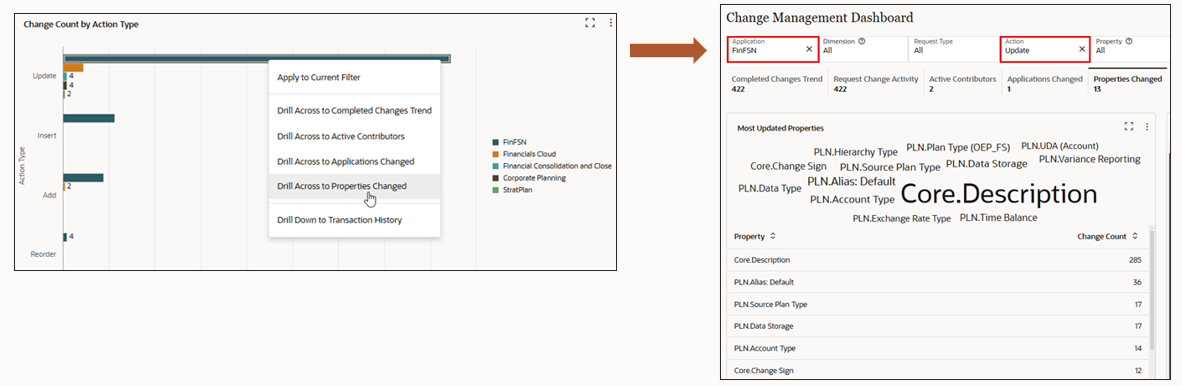
현재 필터에 적용
현재 필터에 적용 작업은 시각화에서 선택된 데이터 요소에 대한 필터를 페이지 필터에 적용합니다. 이를 통해 특정 데이터 요소를 확대할 수 있습니다. 예를 들어, [변경된 속성] 탭에서 특정 속성을 선택하여 현재 페이지 필터에 적용할 수 있습니다. 이를 통해 해당 속성을 변경한 사용자를 볼 수 있습니다.
데이터 요소에 대한 필터를 페이지 필터에 적용하려면 데이터 요소를 마우스 오른쪽 버튼으로 누르고 현재 필터에 적용을 선택합니다.